金舟电脑录音软件是一款专业的音频录制软件,支持电脑内外声源录制,例如录歌、录歌、会议录制、麦克风声音、系统声音等,能保证超高的音质,不卡顿,金舟电脑录音软件拥有四个核心功能:变声录音、音频格式多样、混合录制、定时录音,操作简单,新手友好,能满足不同用户的不同需求,适合多种录制场景,,更多产品优势和特色功能等您来体验!
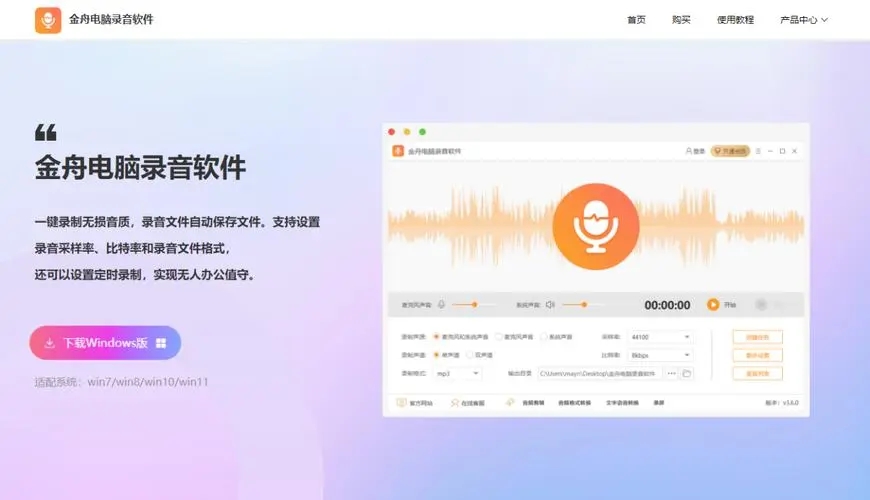
金舟电脑录音软件的使用方法
操作步骤:
一、录制声源有以下三种可选,根据自己的需要勾选即可;
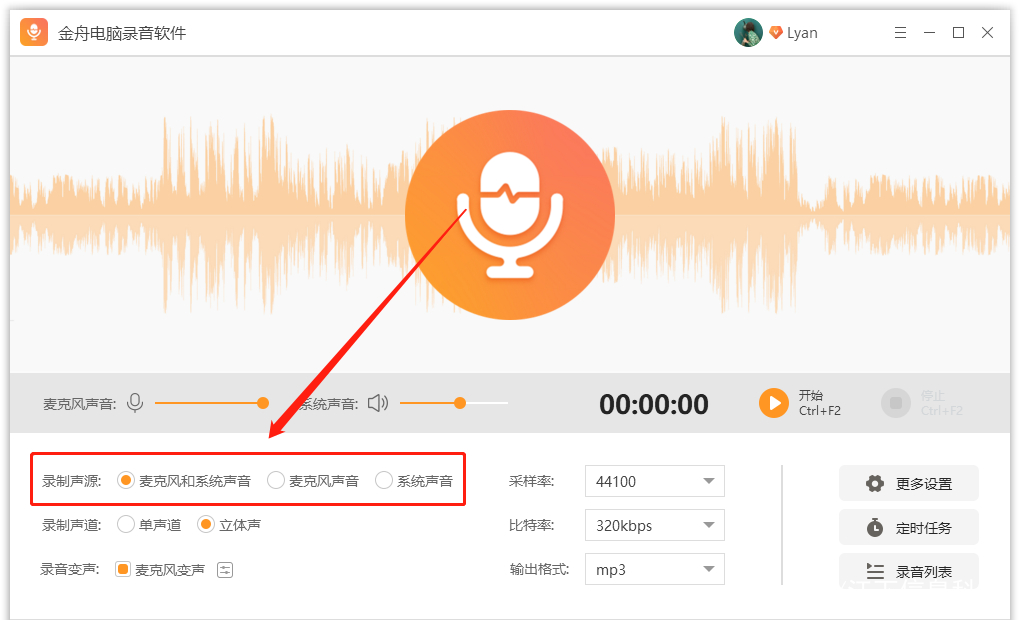
二、默认状态下录音的采样率和比特率都是最高标准,数值越大音质越高,同时文件也比较大;
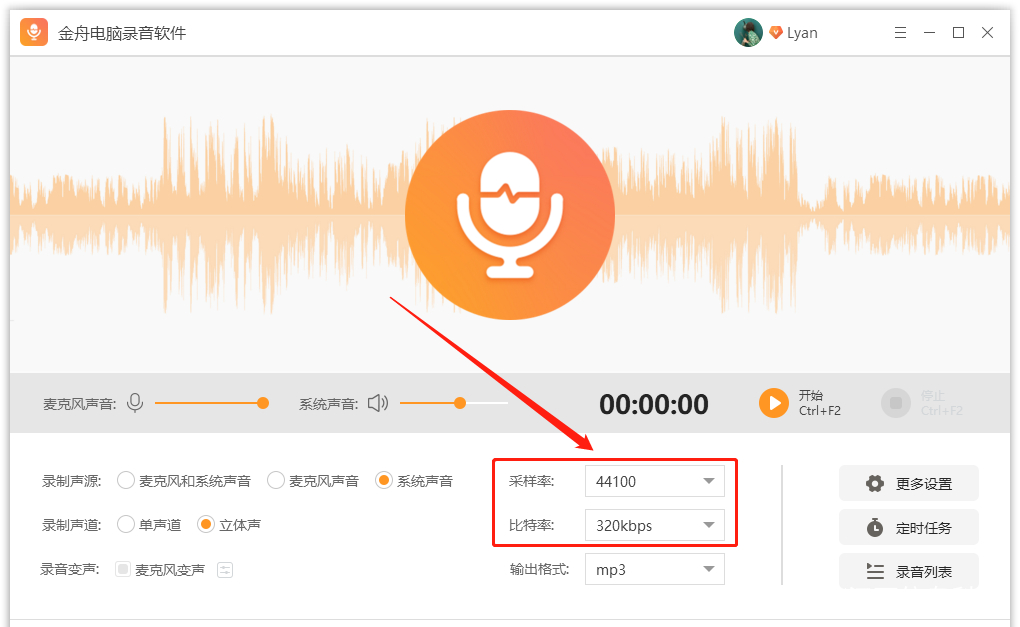
三、其他选项大家可以看着选择,点击右侧的“开始”进行录制吧;
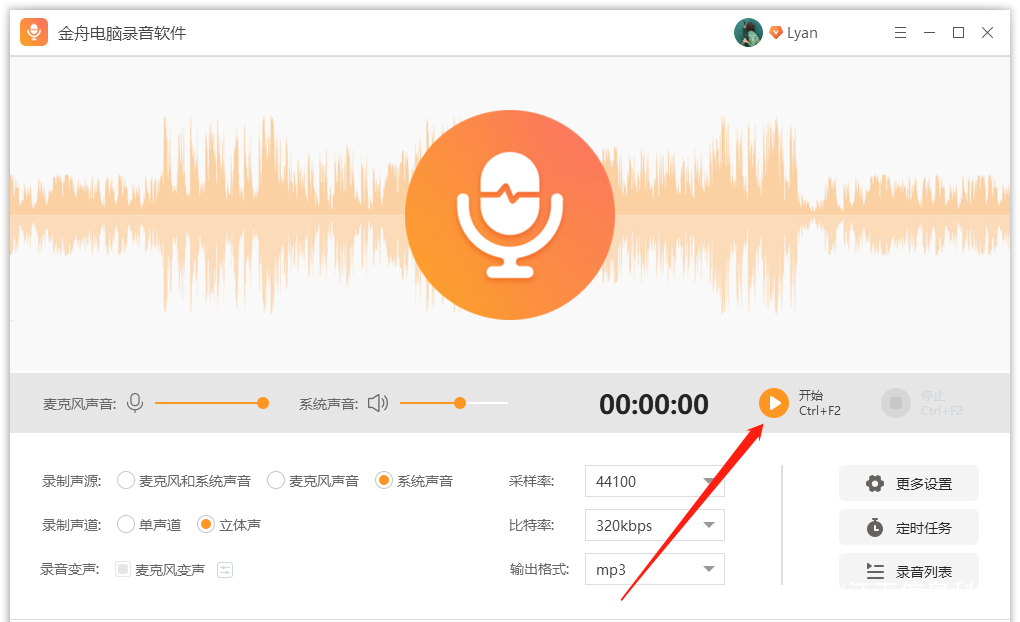
四、录制的只是声音,所以可以将软件最小化,这样就不会影响电脑做其他的操作啦;
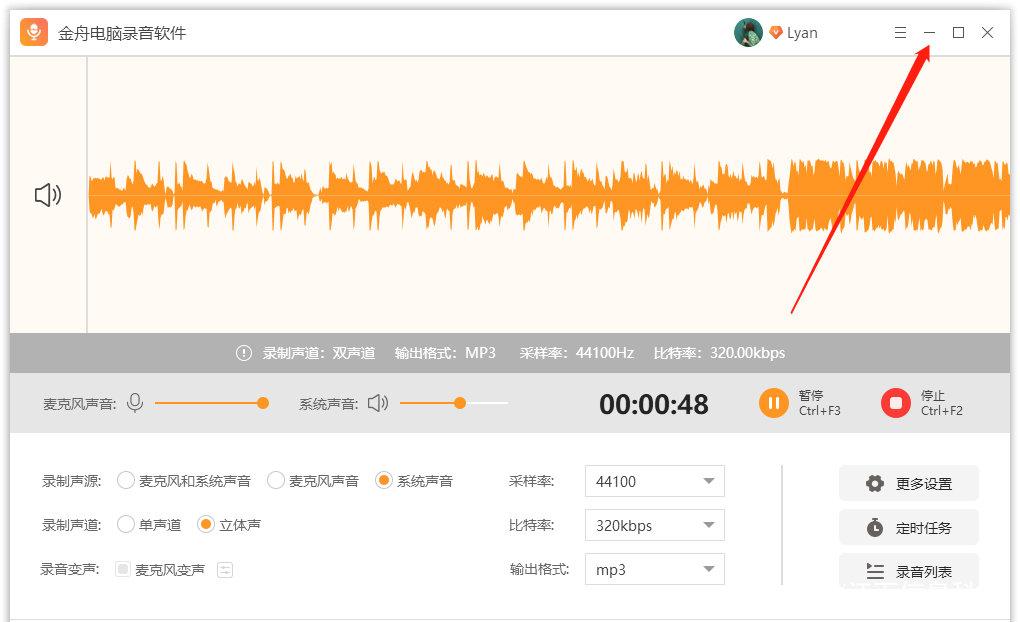
五、最小化时,桌面会有一个悬浮窗供我们使用,点击方块按钮停止录制;
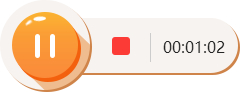
六、录制完成后,在以下录音列表中找到文件播放就可以啦。
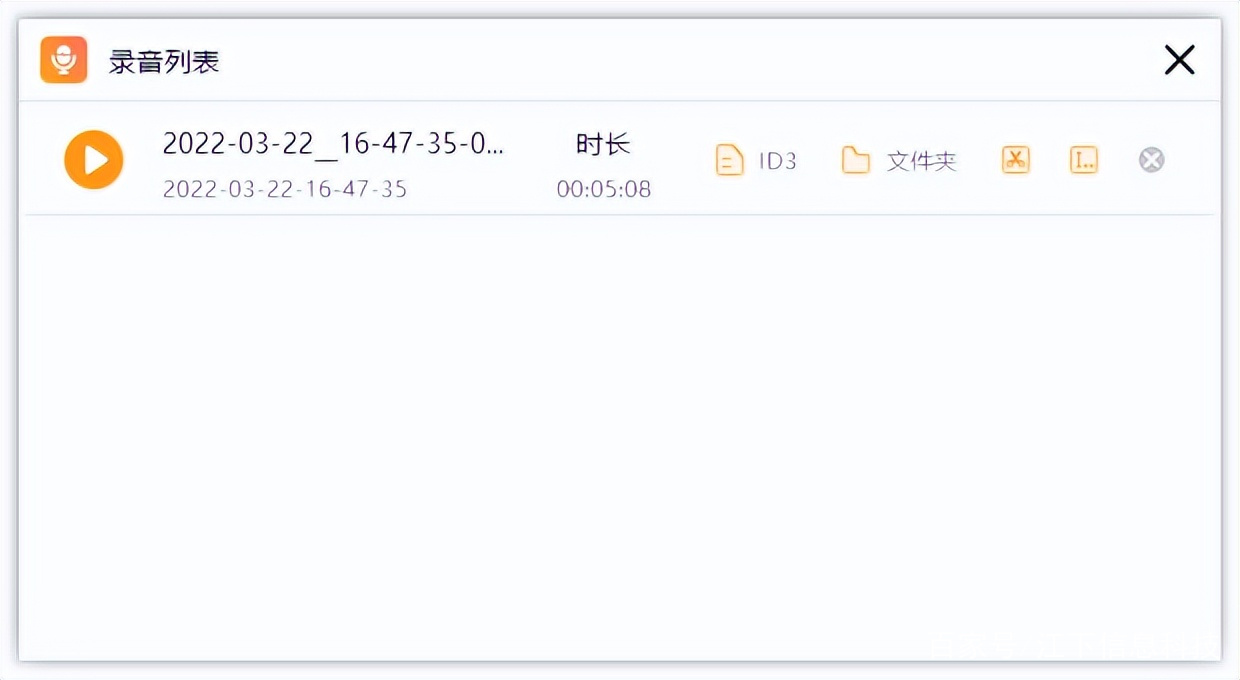
同时录制电脑内部与麦克风声音的方法
1、双击打开金舟电脑录音软件,在录制声源中勾选“麦克风和系统声音”,有变声需求的也可以勾选“录音变声”选项;
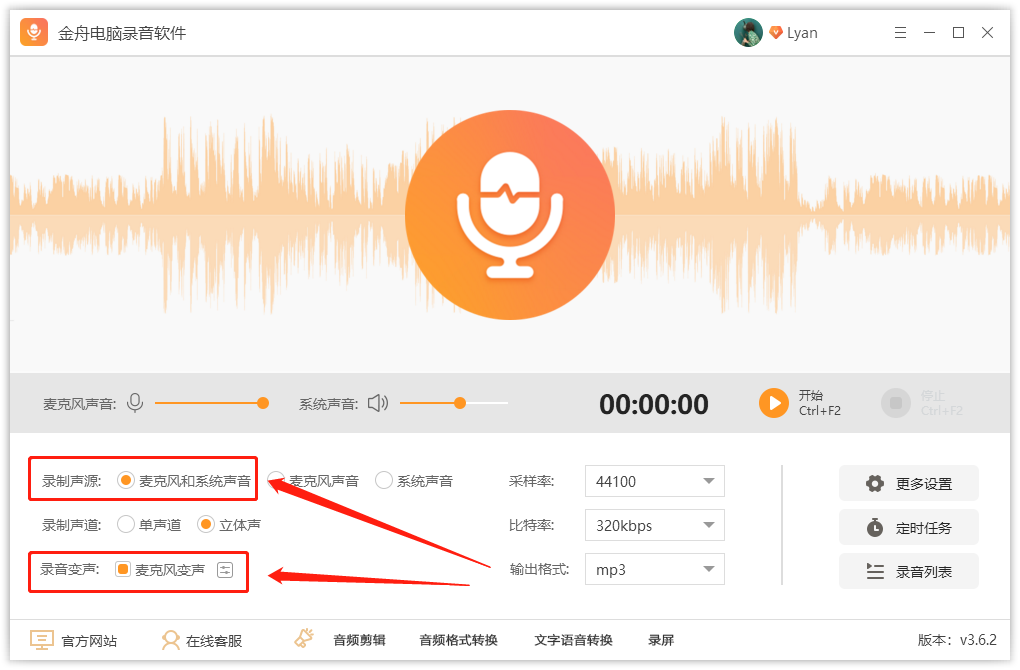
2、接着,根据自己的需要设置录音格式、比特率和采样率;
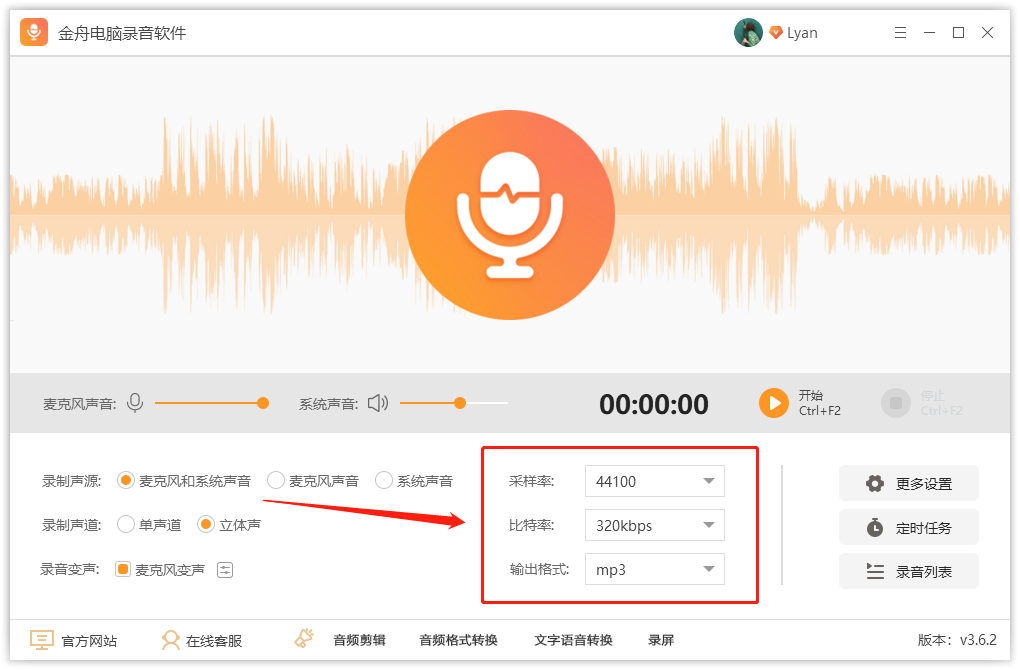
3、完成设置后即可开始录音,点击右侧的“开始”就可以了;
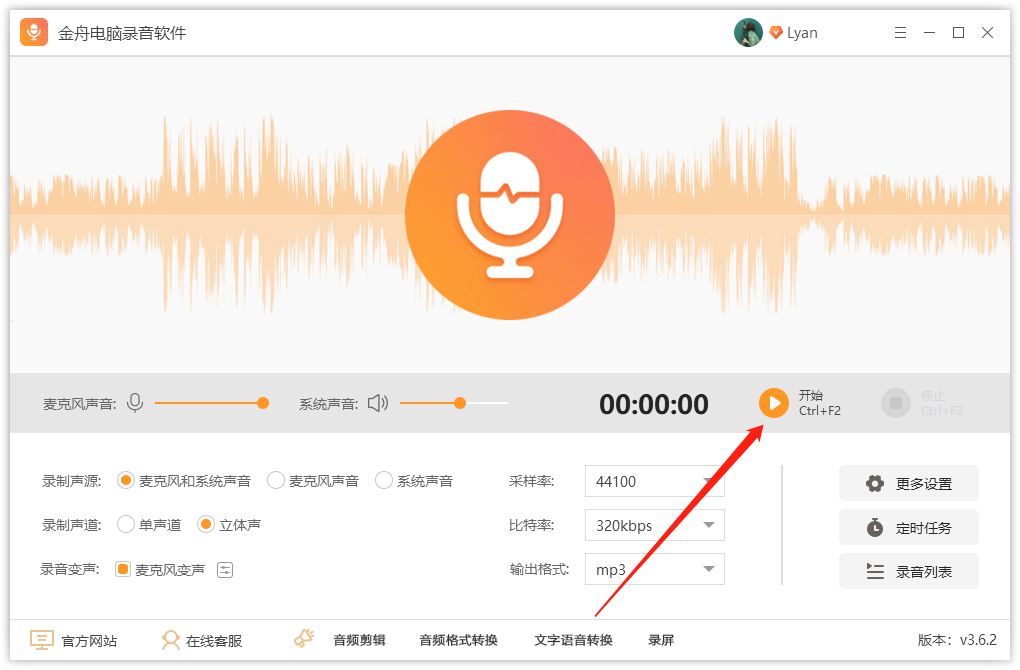
4、录制过程中,可以任意调整音量大小;
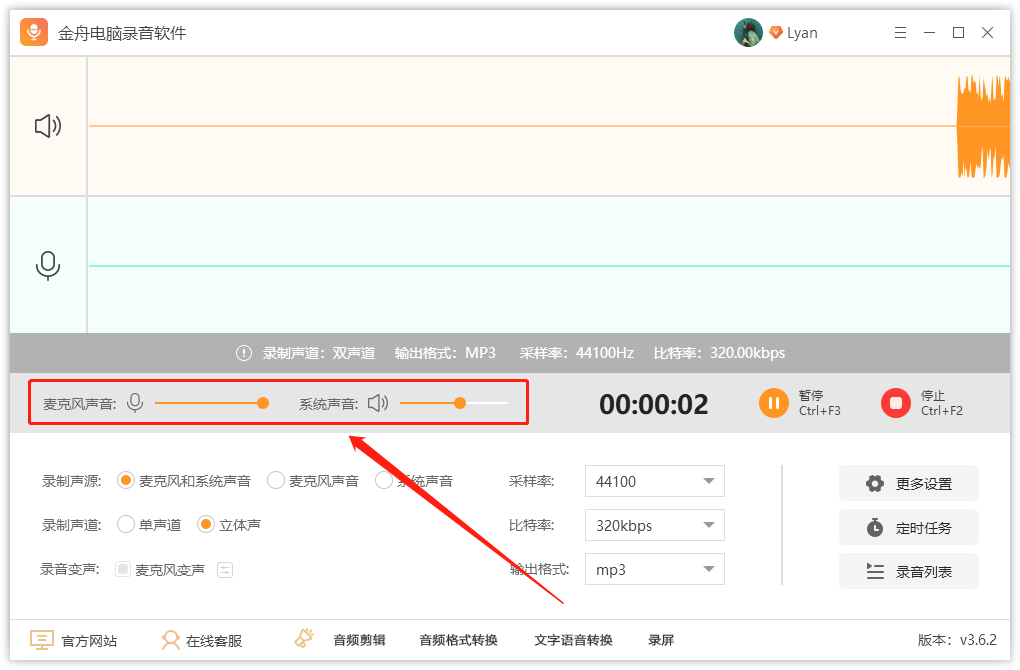
5、建议大家将软件最小化,这样方便电脑做其他操作,桌面会有一个悬浮窗,利用它控制录音进度就可以了;
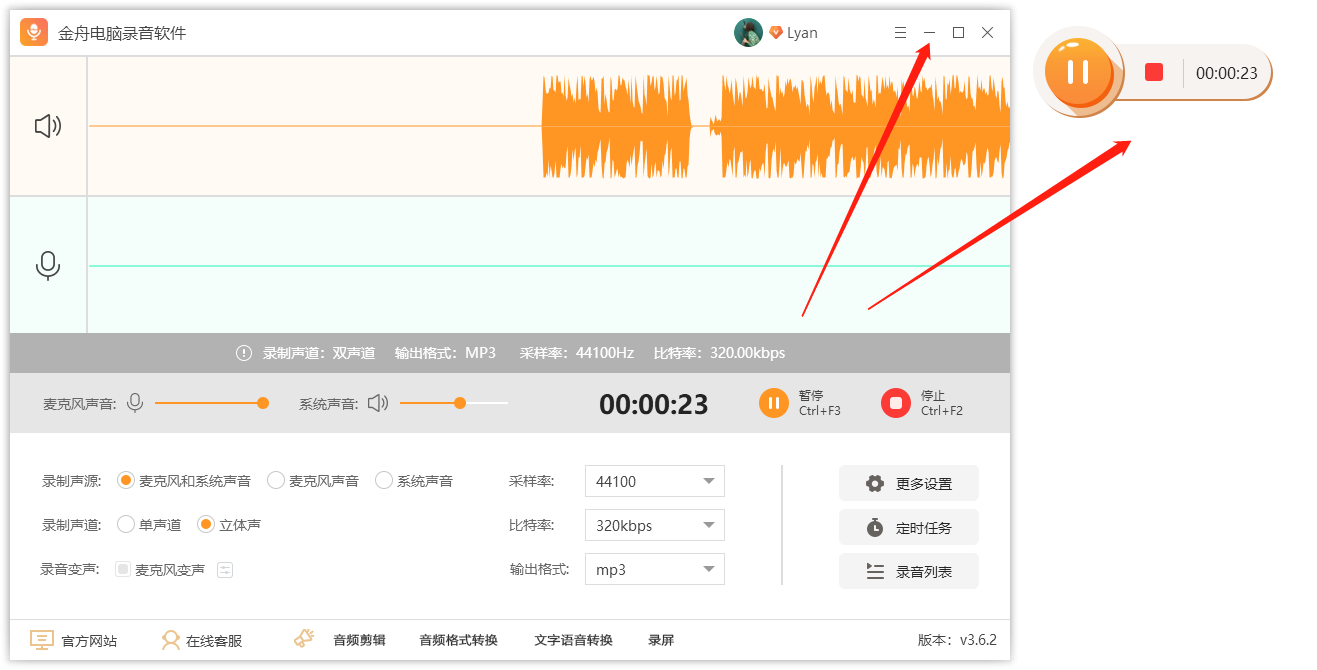
6、录制完成后,在录音列表中可以找到录制好的录音文件。
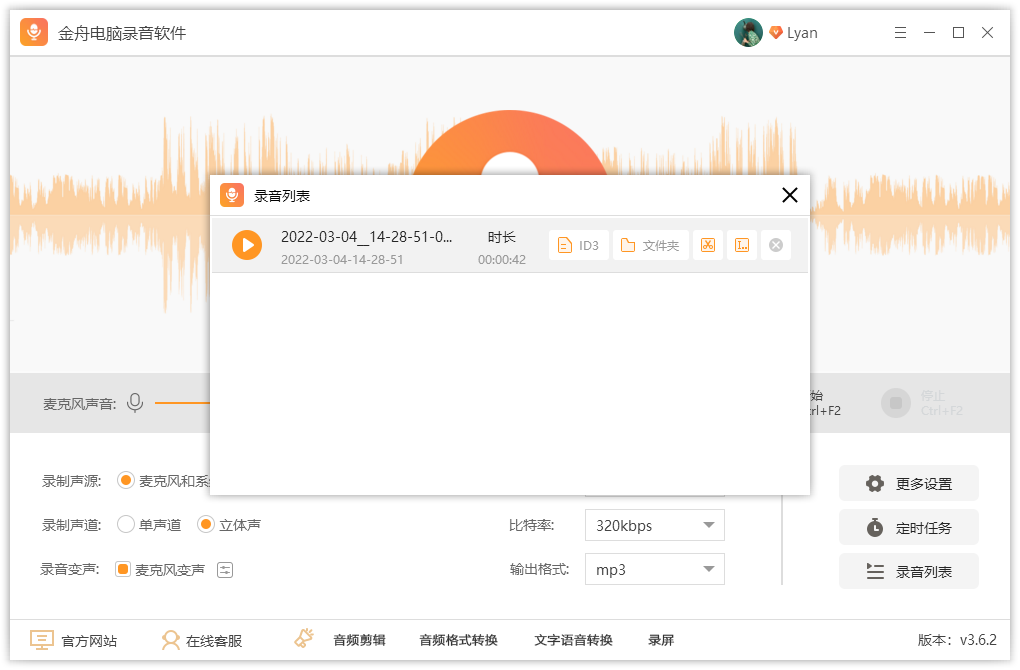
以上就是如何同时录制电脑内部与麦克风声音的方法
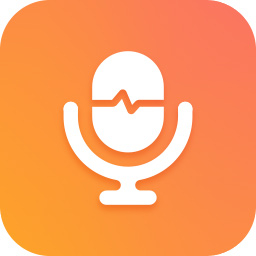



 360解压缩软件2023
360解压缩软件2023 看图王2345下载|2345看图王电脑版 v10.9官方免费版
看图王2345下载|2345看图王电脑版 v10.9官方免费版 WPS Office 2019免费办公软件
WPS Office 2019免费办公软件 QQ浏览器2023 v11.5绿色版精简版(去广告纯净版)
QQ浏览器2023 v11.5绿色版精简版(去广告纯净版) 下载酷我音乐盒2023
下载酷我音乐盒2023 酷狗音乐播放器|酷狗音乐下载安装 V2023官方版
酷狗音乐播放器|酷狗音乐下载安装 V2023官方版 360驱动大师离线版|360驱动大师网卡版官方下载 v2023
360驱动大师离线版|360驱动大师网卡版官方下载 v2023 【360极速浏览器】 360浏览器极速版(360急速浏览器) V2023正式版
【360极速浏览器】 360浏览器极速版(360急速浏览器) V2023正式版 【360浏览器】360安全浏览器下载 官方免费版2023 v14.1.1012.0
【360浏览器】360安全浏览器下载 官方免费版2023 v14.1.1012.0 【优酷下载】优酷播放器_优酷客户端 2019官方最新版
【优酷下载】优酷播放器_优酷客户端 2019官方最新版 腾讯视频播放器2023官方版
腾讯视频播放器2023官方版 【下载爱奇艺播放器】爱奇艺视频播放器电脑版 2022官方版
【下载爱奇艺播放器】爱奇艺视频播放器电脑版 2022官方版 2345加速浏览器(安全版) V10.27.0官方最新版
2345加速浏览器(安全版) V10.27.0官方最新版 【QQ电脑管家】腾讯电脑管家官方最新版 2024
【QQ电脑管家】腾讯电脑管家官方最新版 2024 360安全卫士下载【360卫士官方最新版】2023_v14.0
360安全卫士下载【360卫士官方最新版】2023_v14.0